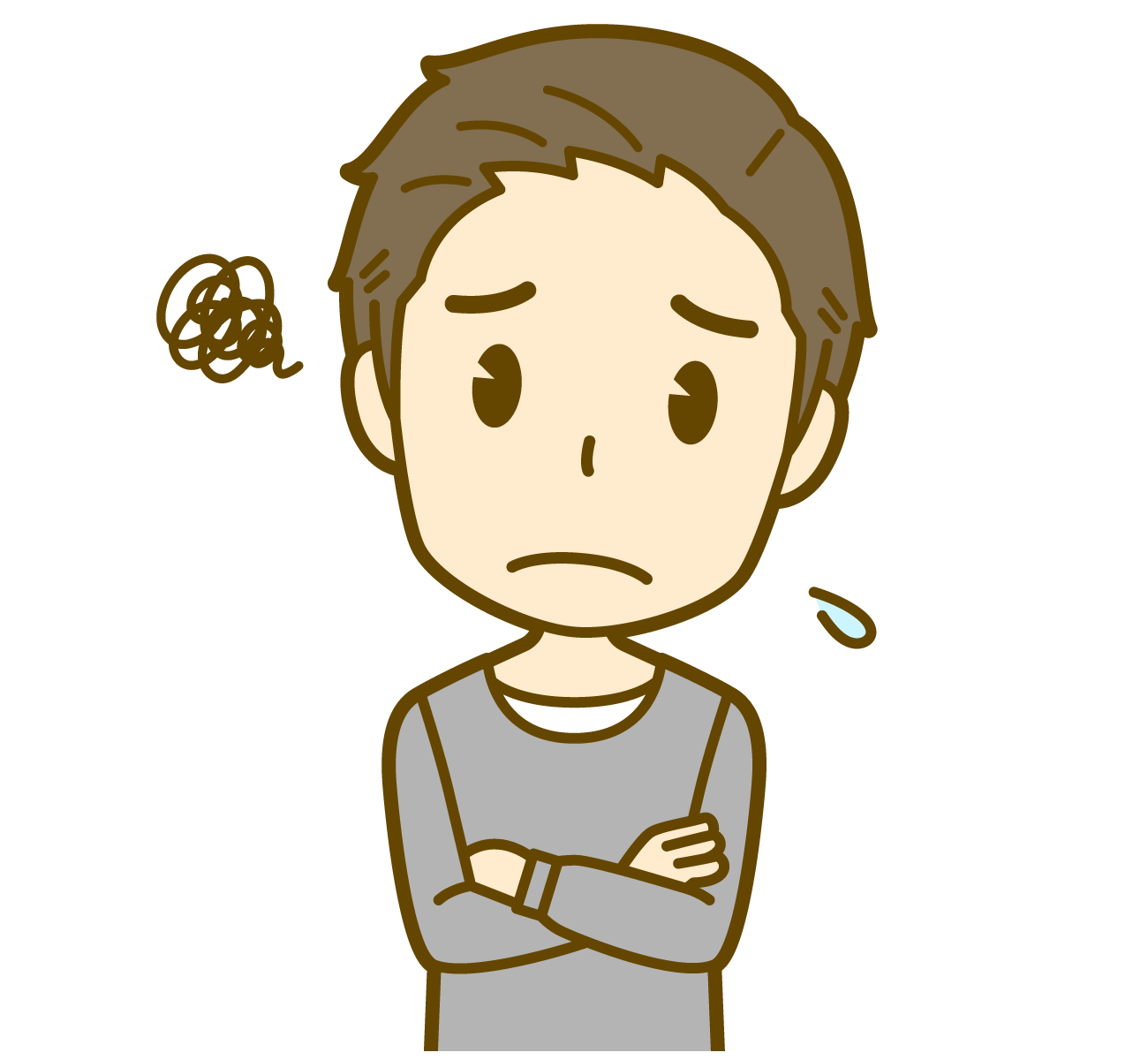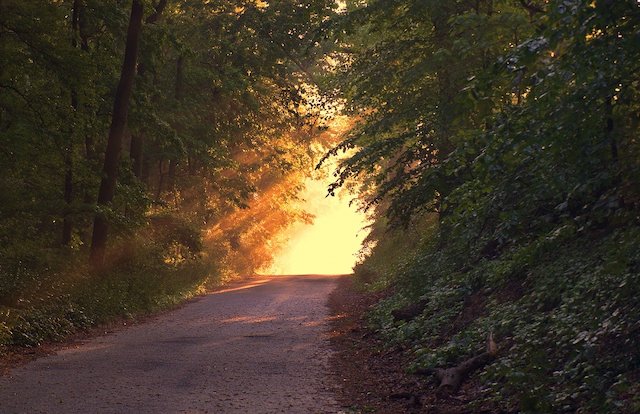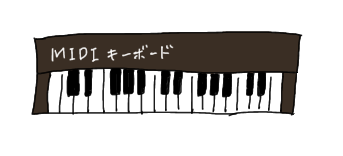こんにちは!自宅レコーディングコンテスト【録れコン】でファイナリストに選出された経験があるほっしー(@studiohossy)です。
コンプレッサー、リミッター、イコライジングも一通りMIXしたけど、
ギターのアルペジオが埋もれて聴こえないんだよな・・・
- 全体的に音が飽和しているみたいで聴いてて疲れる
- ミックス完了したけどどうしても埋もれてしまう音がある
自宅レコーディングをしていると、こういった悩みは誰にもありますよね。
MIXで埋もれてしまう音を自然に引き出せて、楽曲全体をスッキリ整える魔法のような方法をお教えします。
それは、「MS処理」です。
僕は数年前にMS処理を知って感動し、それ以来この方法を毎回実践しています。
また、同様にLogic Pro Xの操作でお困りの方は MASTER OF Logic Pro X という書籍が非常におすすめです。
僕も所有しています。基礎の部分から図解式でわかりやすく説明されていますので、よかったらチェックしてみてください。
それでは、MS処理について説明を始めます。
MS処理とは?
MS処理は、マスタリング方法のひとつです。
MS処理とは、左右LRの信号をMid(真ん中)とSide(左右)で分ける考え方です。

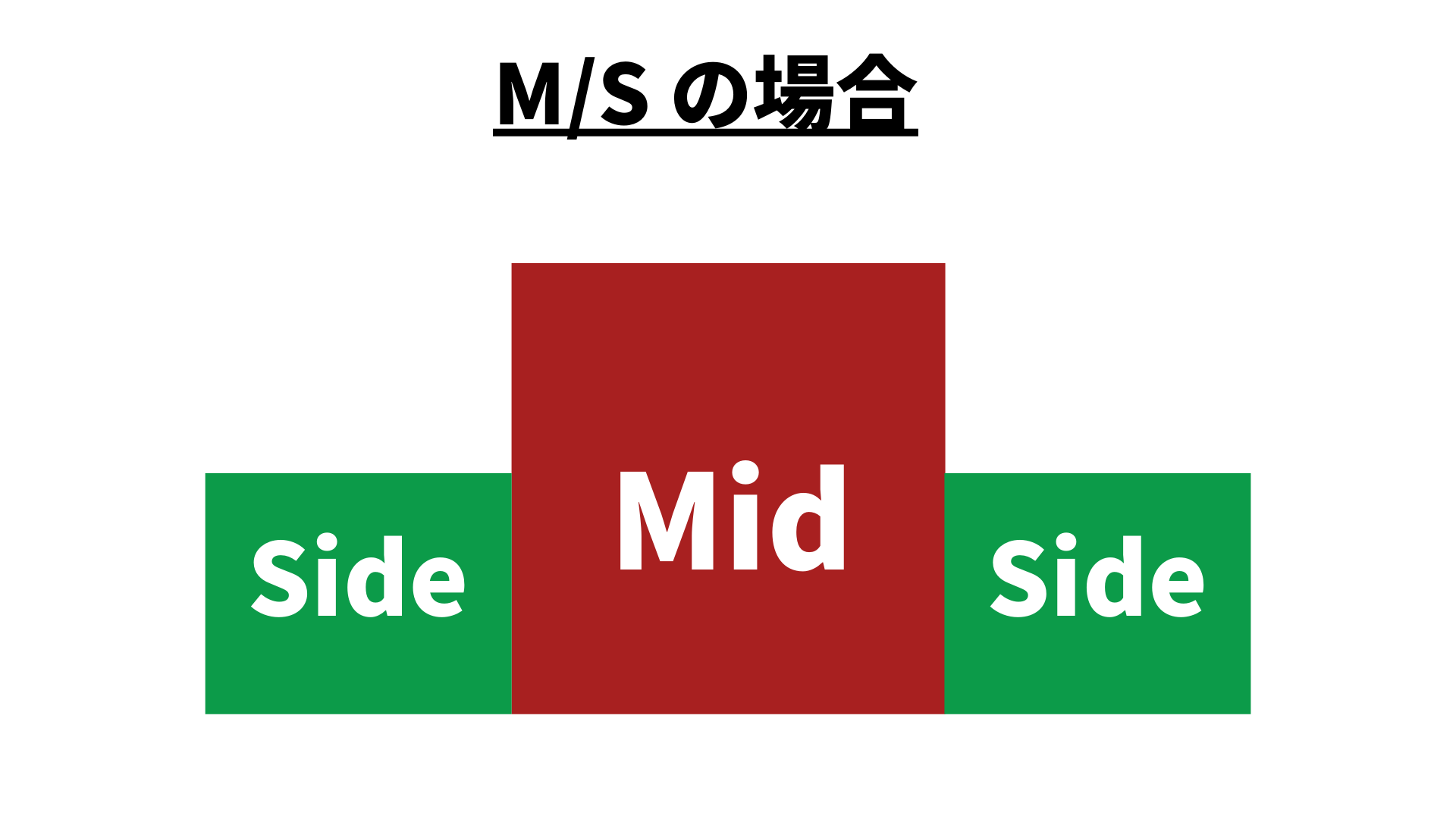
MidとSideでわけることにより真ん中がずっしり安定し、LRよりも左右の広がりが向上します。
木の幹が太くなり枝葉がブワッと広がるイメージを持ってもらえたら良いと思います。
MS処理が有用である理由
通常オーディオ信号はLeft(左)とRight(右)の2チャンネルの信号によって構成されています。
MS処理をすると、それをMid(中央)とSide(両側)の2チャンネルの信号にわけることができます。
楽曲は基本的に中央(センター)に音が集まります。
そのためLR処理だとどうしても埋もれてしまう音が出てきやすいのですが、
MS処理を施すことでMid(中央)の芯がしっかりし、
かつLRよりも幅広いサラウンド感でひとつひとつの音を逃さずしかも無理なく耳まで届けられるのです。
体験したことのない方は是非この機会に試してみてください。
きっと感動しますよ。
これがLRの音
これがMS処理後の音
スピーカーやヘッドホンで聴くと2つの違いがよくわかりますよね。
LRを超える音の広がりがあり、各楽器の音が埋もれることなく自然に聴こえていると思います。
トラックを重ねれば重ねるほどMS処理の効果が実感できるはずです。
Logic Pro XでのMS処理手順
MS処理のやり方はDAWソフトによって様々ですし、プラグインを使用して行う方法もあります。
僕はLogic Pro Xでプラグインなしでやる方法をとっていますので、その方法を説明させていただきます。
多少複雑ですが、何回かやって覚えてしまえば5分ほどでできるようになりますよ。
〜〜手順〜〜
新規プロジェクトを立ち上げる
マスタリング用に、新規でプロジェクト作成してください(オーディオトラック)
トラック1のオーディオリージョンに2MIX音源を挿入する
タイムライン上で右クリックし【オーディオファイルを追加】を選ぶ
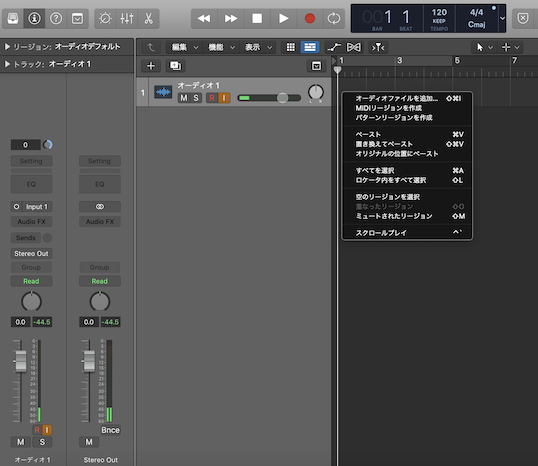
そのままbounce
AIFFかWAVEでバウンスします(ファイルタイプは「分割」に)
これは、LRのデータに分割し素材として使用するために行います
名前はなんでも良いが、僕は「スプリット」にしています
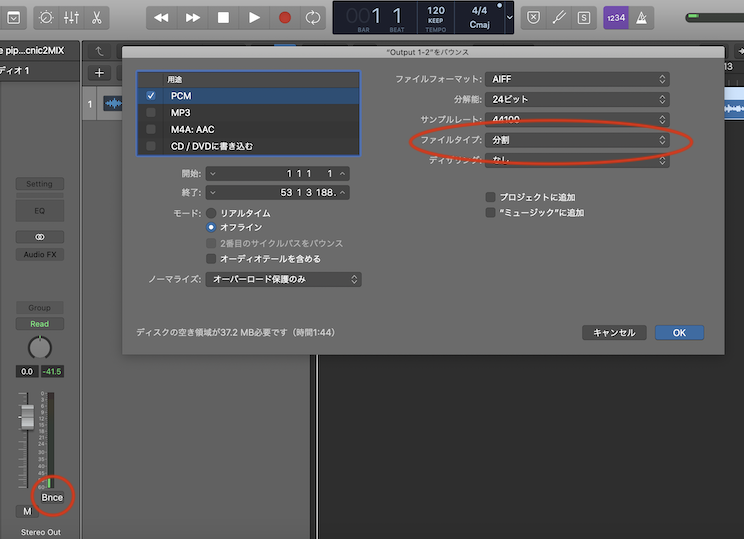
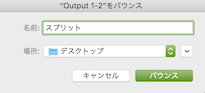
分割ファイルの名称を変更する
スプリットLとスプリットRに分かれて保存されているのを確認します
スプリットRの名称を変更する(※名前がスプリットRのままだと後々うまく読み込めなくなるので)
僕はスプリットスプリットRにしています^^;
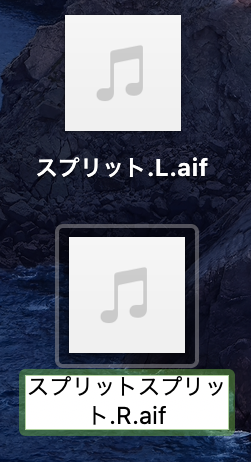
トラック2、トラック3を作成する
トラック2→スプリットL
トラック3→スプリットR
に名称を変更し、それぞれスプリットオーディオを入れる(右クリックでオーディオファイルを追加)
この際下記のような表示が出ても問題ありませんのでスルーしてください
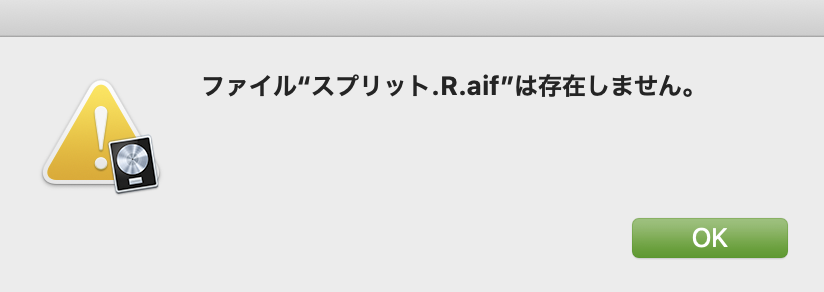
スプリットRの波形を反転させる
スプリットRの波形を反転させることでLのみの音を擬似的につくります
スプリットRのリージョンをダブルクリックして波形の編集画面にする
ファイルタブにしてから機能→反転
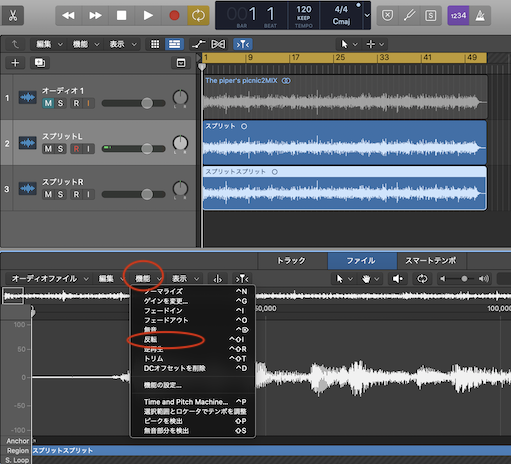
これで波形が反転され、各トラックが
- トラック1 → 2MIXの音
- トラック2 → スプリットL
- トラック3 → Rの反転(つまりL寄りの音)
となりました
「Lのみ」の音を抽出する
トラック1(2mix音声)の【M】をクリックでミュートし
画像左のStereo Outチャンネルストリップ上にある◎(ステレオ)をクリックし○(モノラル)へ変更する
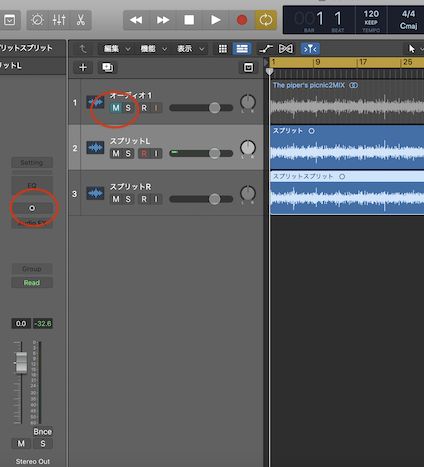
トラック1をミュートすることでLのみの音を抽出したかたちになります
・トラック1 → 2MIXの音【ミュート】
●トラック2 → スプリットL
●トラック3 → Rの反転(つまりL寄りの音)
この状態でbounceし、AIFFかWAVEで書き出します
ファイル名称は「Lのみ」としてください
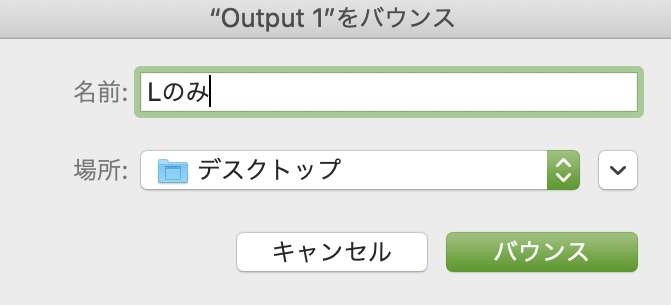
「Lのみ」「Rのみ」トラックを作成する
「Lのみ」トラックを作成したので、今度は「Rのみ」トラックを作成します
「Lのみ」ファイルをトラック4に読み込んでください(右クリックでオーディオファイルを追加)
トラック4を「Lのみ」と名称をつけてください
つづけてトラック5を作成し名称をRのみとしてください(まだオーディオファイルはありません)
トラック4「Lのみ」リージョンを複製 ➡ トラック5「Rのみ」の同位置に貼り付ける
(Optionキーを押しながらドラッグ&ドロップで複製できます)
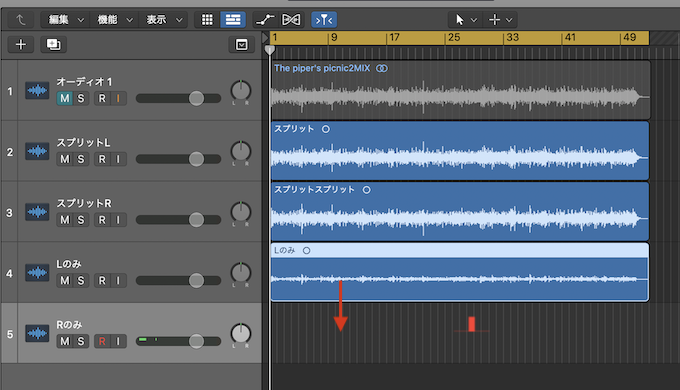
トラック5に貼り付けられた「複製Lのみリージョン」の名称を【Rのみ】に変更する
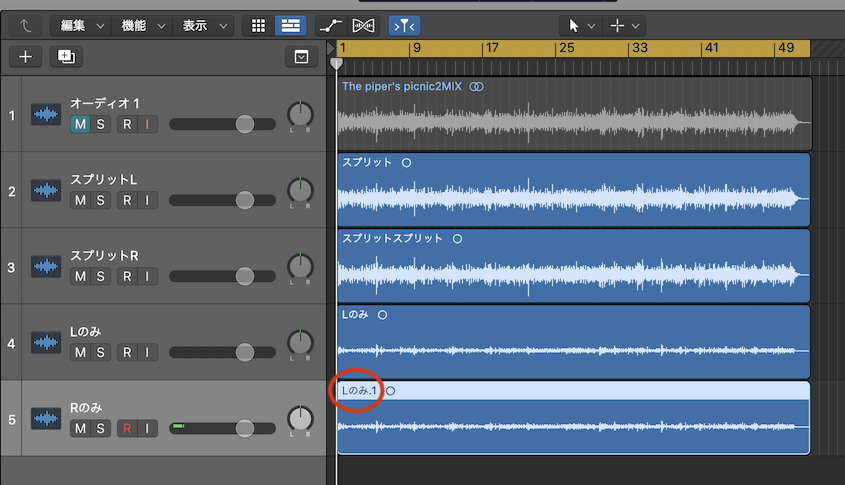
右クリックで「新規オーディオファイルに変換」 → 名称を「Rのみ」にする
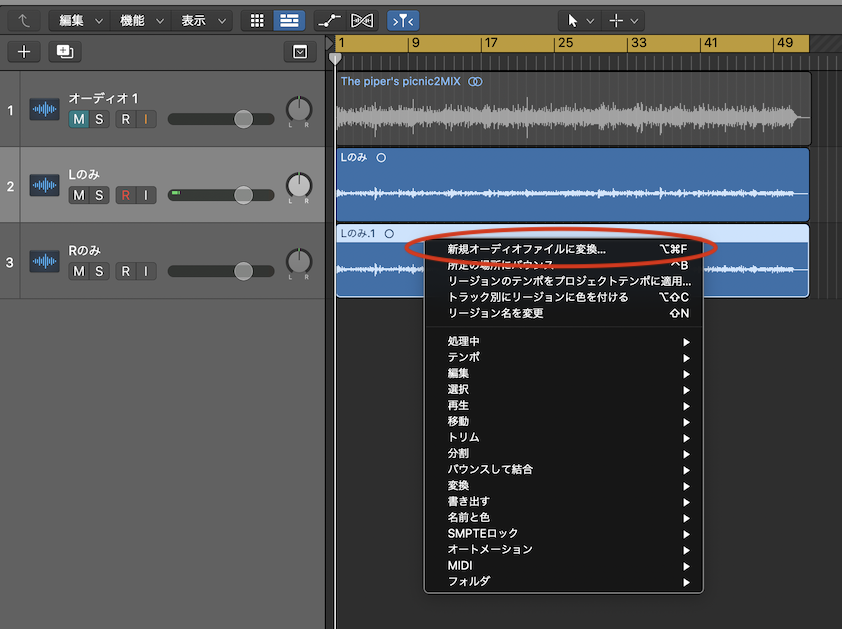
今まで使用していたトラック2,3は必要なくなったので削除してください
「Lのみ」をつかって「Rのみ」をつくる
トラック5に複製した波形を反転させることで「Rのみ」音声データを抽出します
まずリージョンをダブルクリックで波形画面を拡大します
ファイルタブにして機能→反転
これで波形が反転され「Rのみ」音声データの抽出が完了しました
各トラック出揃い、最終的にこのようになります
- トラック1 ➡ 2MIX(Mid)
- トラック2 ➡ Lのみ(Side)
- トラック3 ➡ Rのみ(Side)
2MIXのミュートを解除し、
Lのみを左いっぱいPANを振る
Rのみを右いっぱいPANを振る
モノラル○出力にしていたのをステレオ◎に戻しておきましょう
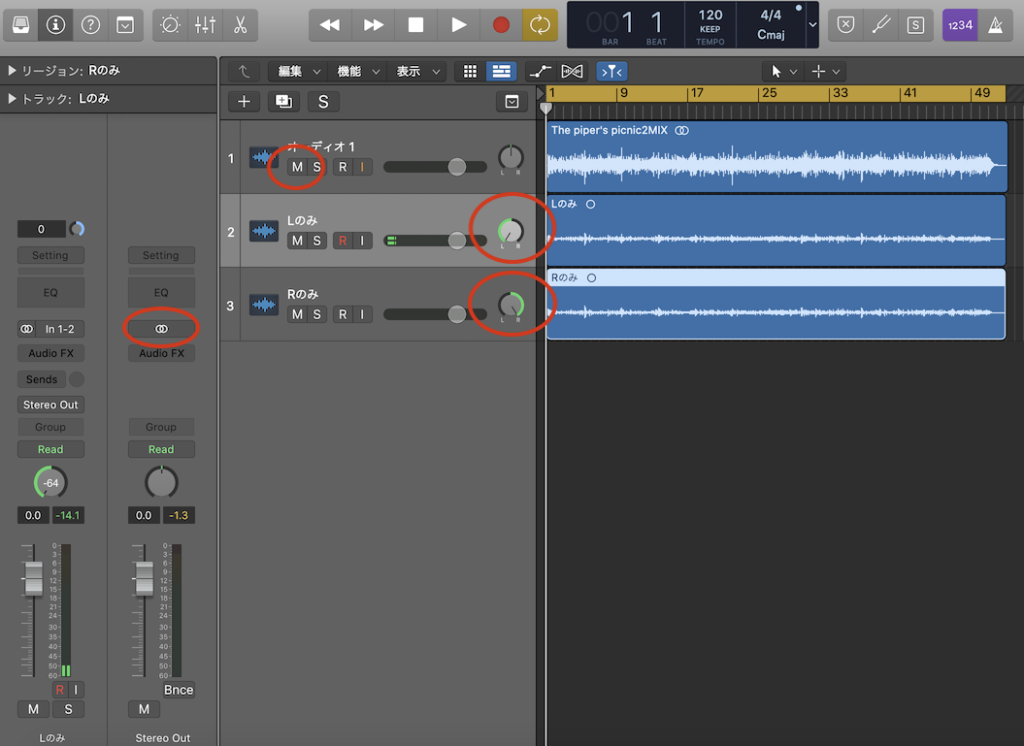
これで再生してみましょう
するとどうでしょう。びっくりするほど音の広がりが大きく、自分がこだわった細かい部分まで無理なく聴こえませんか?
これがMS処理の魔力です
あとはマスタートラックに
Reverbの【Space Designer】
Limiterの【Adaptive Limiter】
これらで全体を整えたらマスタリング完了です
音源として書き出す場合、基本は以下の設定を推奨します
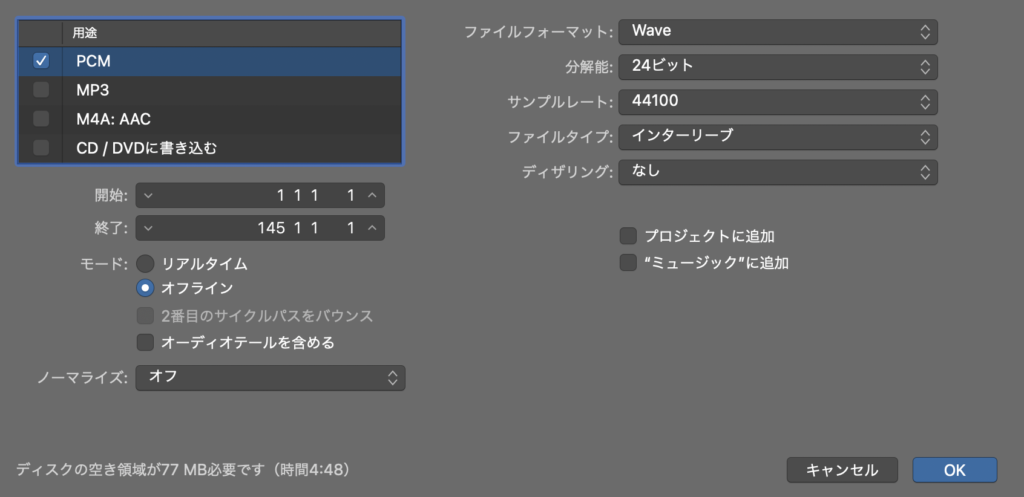
聴き比べると差は歴然です。
トラック1(2MIX)ソロとトラック2,3も含めた全体をモニタースピーカーやヘッドホンで聴き比べてみてください。
さいごに
MS処理とは、左右LRの信号をMid(真ん中)とSide(左右)で分ける考え方です
MidとSideでわけることにより真ん中がずっしり安定し、LRよりも左右の広がりが向上します
処理の前と後で音のクオリティーが劇的に変わるので、一度体験すると感動しますよ!
MS処理は複雑な作業ですが、慣れれば5分ほどで完了できるようになります
また、同様にLogic Pro Xの操作でお困りの方は MASTER OF Logic Pro X という書籍が非常におすすめです。
僕も1冊持っています。基礎の部分から図解式でわかりやすく説明されていますので、よかったらチェックしてみてください。
当ブログは初心者向け自宅レコーディングに関する記事を中心に発信しています。
さらに、自宅で手軽につくれるCDジャケットの制作方法もありますので、よかったらチェックしてみてください。→【A4用紙1枚でCDジャケット制作】コスパ重視の紙ジャケット簡単自作方法
今回も最後まで読んでいただきありがとうございました^^
それでは、また。